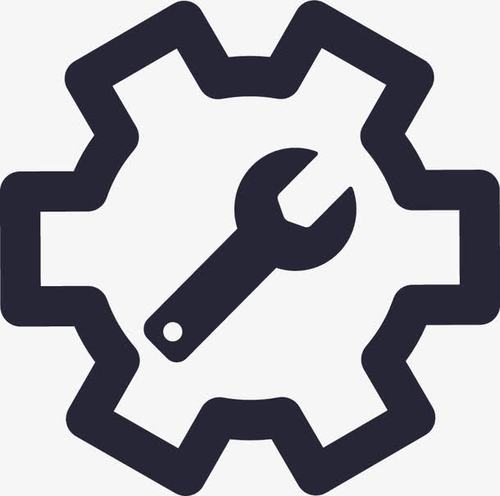excel 查找重复项时,有三种方法:条件格式:快速标记重复项,但仅标记,不提供具体信息。辅助列:使用 countif 函数统计重复次数,更全面,但需手动添加辅助列。power query:功能强大,适合处理大型数据,直接删除重复行,但需 power query 基础。

excel 查找重复项,不删数据,轻轻松松!这可是个老生常谈,但每次用的时候,还是得翻翻资料。其实方法不少,各有千秋,我这就给你细细道来。
最常用的,就是条件格式。选中你的数据区域,点“开始”菜单,找到“条件格式”,选“突出显示单元格规则”,再选“重复值”。Excel 会自动帮你把重复项标出来,一目了然。这招简单粗暴,适合快速定位重复项,但缺点是只标记,不提供具体信息,数量多的时候,还得手动数。
如果你需要更详细的信息,比如哪些单元格重复了,重复了几次,那就得借助“辅助列”了。在数据旁边新增一列,用COUNTIF函数统计每个单元格在整列中出现的次数。公式很简单:=COUNTIF($A$1:$A$100,A1),把A1:A100改成你的数据区域。然后,筛选这列辅助列,把大于1的值筛选出来,就能看到所有重复项以及重复次数了。这方法比条件格式更全面,但需要手动添加辅助列,稍微麻烦点。
还有一种更高级的方法,用Power Query。这功能比较强大,适合处理大型数据。你导入数据后,在Power Query 编辑器里,用“删除重复项”功能,选择你想要保留的列,就能快速去除重复行。注意,Power Query 删除的是数据源的重复项,原始数据不会改变,你可以选择是否将结果加载回Excel。这方法效率高,但需要一定的Power Query基础。
至于选择哪种方法,得看你的具体需求。少量数据,条件格式就足够了;数据量大,又需要详细统计,辅助列比较合适;处理超大数据,还得靠Power Query。
最后,别忘了,不管用哪种方法,备份你的数据总是没错的! 这年头,电脑出错是家常便饭,小心驶得万年船。
针对不同办公场景,我的建议是:日常处理小数据,熟练掌握条件格式和辅助列就够了;处理大量数据或需要更高级分析,学习Power Query是必不可少的。 多练习,多总结,你会发现,Excel远比你想象的强大! 别忘了多看看官方文档和一些优秀的Excel教程,里面藏着很多实用技巧,能让你事半功倍。